برخی کاربران پس از ارتقا به ویندوز 11 یا انجام بهروزرسانی، با مشکل قطع شدن صدای سیستم مواجه شدهاند. این مسئله معمولاً دلایل نرمافزاری دارد و ممکن است به درایورها، شناسایی نشدن خروجی صدا یا تداخل نرمافزاری مربوط باشد. پیش از اقدام به راهحلهای پیچیده، بررسی نکات ساده و اولیه میتواند راهگشا باشد. در این مقاله از سلام دنیا، راهکارهای رفع مشکل قطع شدن صدا در ویندوز 11 را بررسی کردهایم.
دلیل قطع شدن صدا پس از بهروزرسانی در ویندوز 11
1. مشکل نرمافزاری
بهروزرسانی سیستمعامل فرایندی پیچیده و گسترده است و با توجه به تعداد زیاد فایلها و برنامههایی که جایگزین یا بهروز میشوند، تعجبآور است که اکثر موارد به خوبی اجرا میشوند. اگر پس از بهروزرسانی یا ارتقا به ویندوز 11 با مشکل قطع شدن صدا مواجه شدهاید، مهمترین دلایل ممکن عبارتند از:
- درایورها – درایورهای قدیمی ممکن است با نسخه جدید سیستمعامل سازگار نباشند یا باعث بروز تداخل شوند.
- خرابی فایلها – در طول فرایند بهروزرسانی، ممکن است برخی فایلها مانند درایورها حذف یا آسیب ببینند.
- بهروزرسانی ناقص – گاهی فرایند بهروزرسانی ویندوز به صورت کامل انجام نمیشود که این موضوع باعث بروز مشکلات متعددی میگردد.
حتما بخوانید: رفع مشکل ارتقا و آپگرید ویندوز 10 به ویندوز 11
شناخت مشکل اهمیت دارد، اما حل آن مهمتر است.
نحوه رفع مشکل «قطع شدن صدا» در ویندوز 11 پس از بهروزرسانی
در ادامه چند راهکار ممکن برای بازگرداندن صدا به سیستم شما ارائه شده است:
1. رفع مشکل قطع شدن صدا در ویندوز از طریق بررسیها و راهحلهای اولیه
فراموش نکنید که این نکات ساده اما حیاتی را بررسی کنید:
- بیصدا بودن – میزان صدا را در نوار سیستم در پایین و سمت راست صفحه چک کنید. اگر علامت صدای سیستم با “X” نمایش داده شده باشد، دستگاه در حالت بیصدا قرار دارد. همچنین، میزان صدا را با نوار لغزنده کنترل کنید.
- دستگاه صوتی – مطمئن شوید هدفون یا بلندگوهای شما به درستی کار میکنند. آنها را به دستگاه دیگری متصل کنید تا از سلامتشان اطمینان حاصل کنید.
- بررسی برنامههای مختلف – ممکن است در مرورگر وب صدا قطع شده باشد اما در برنامه پخش رسانه مشکل نداشته باشید. بررسی کنید مشکل در کدام برنامه وجود دارد.
- بهروزرسانیها – اطمینان حاصل کنید که سیستم شما بهروز است و تمام بهروزرسانیها و اصلاحات لازم نصب شدهاند.
- راهاندازی مجدد – ریستارت کردن سیستم میتواند بسیاری از مشکلات، حتی مشکلات مربوط به درایورها را برطرف کند.
2. رفع مشکل قطع شدن صدا در ویندوز با استفاده از عیبیاب ویندوز
ویندوز دارای ابزارهای عیبیابی اختصاصی برای بخشهای مختلف است که میتواند به رفع مشکلات صوتی کمک کند. برای استفاده از این ابزار:
- روی آیکون صدا در نوار سیستم راستکلیک کنید و گزینه «عیبیابی مشکلات صدا» (Troubleshoot sound problems) را از منوی باز شده انتخاب کنید.
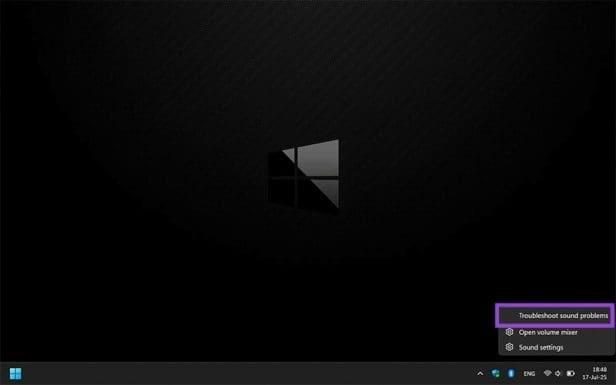
- مراحل راهنما را دنبال کنید. ابزار عیبیابی اجرا شده و تلاش میکند مشکل شما را برطرف کند.
3. رفع مشکل قطع شدن صدا در ویندوز از طریق تأیید دستگاه صوتی
ممکن است بلندگوها یا هدفون شما به سیستم متصل باشند، اما ویندوز 11 آنها را شناسایی نکند. برای اطمینان از این موضوع، مراحل زیر را انجام دهید:
حتما بخوانید: نحوه غیرفعال کردن آپدیت در ویندوز 11
- روی آیکون صدا در نوار سیستم در پایین و سمت راست صفحه راستکلیک کنید.
- از منوی باز شده، گزینه «تنظیمات صدا» (Sound settings) را انتخاب کنید.
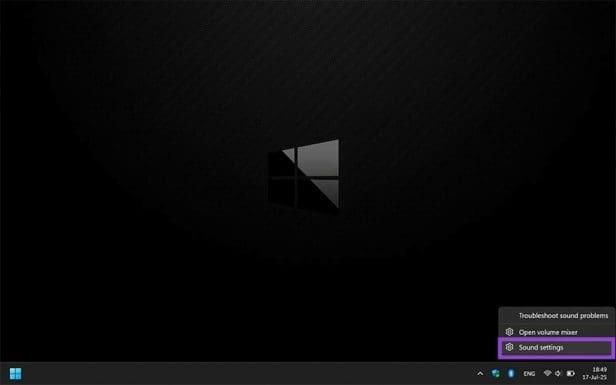
- در بخش «خروجی» (Output)، فهرستی از دستگاههای صوتی شناسایی شده را مشاهده میکنید. دایره کنار دستگاه مورد نظر را انتخاب کرده و آن را تست کنید.
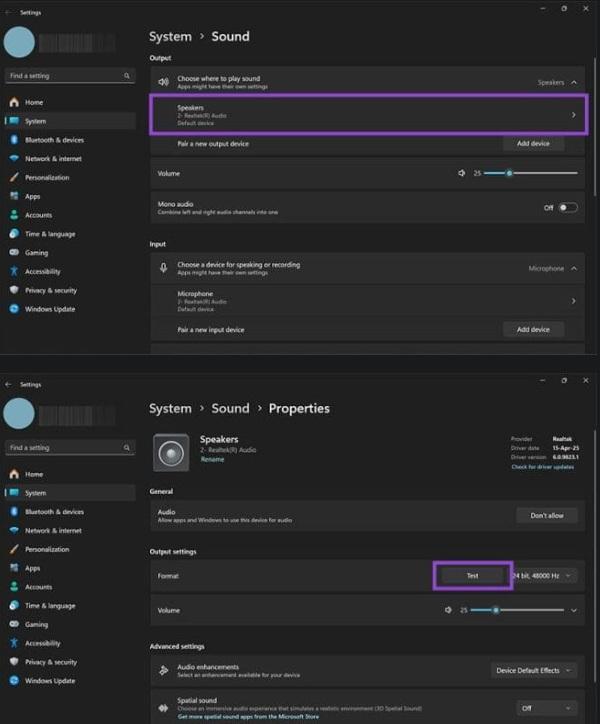
- اگر دستگاه شما در این فهرست نیست، میتوانید با کلیک روی دکمه «افزودن دستگاه» (Add device) آن را اضافه کنید.
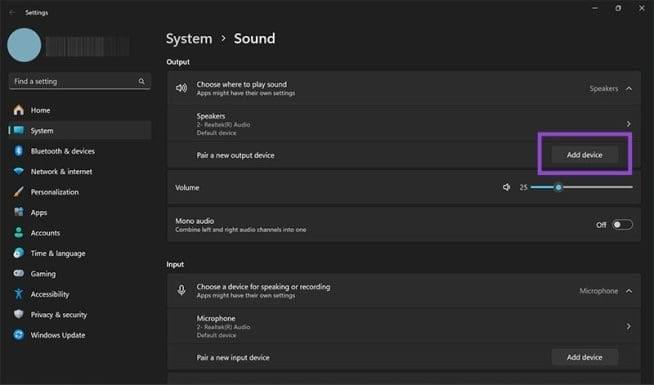
4. رفع مشکل قطع شدن صدا در ویندوز از طریق راهاندازی مجدد سرویسهای صوتی
به جای راهاندازی مجدد کل سیستم، میتوانید فقط سرویسهای صوتی ویندوز را مجدداً راهاندازی کنید. برای این کار:
حتما بخوانید: آموزش حل مشکلات آپدیت ویندوز
- پنجره اجرای فرمان (Run) را با کلیدهای Win + R باز کنید، عبارت «services.msc» را وارد کنید و سپس با فشردن همزمان Ctrl + Shift + Enter به صورت مدیر (Admin) اجرا کنید.
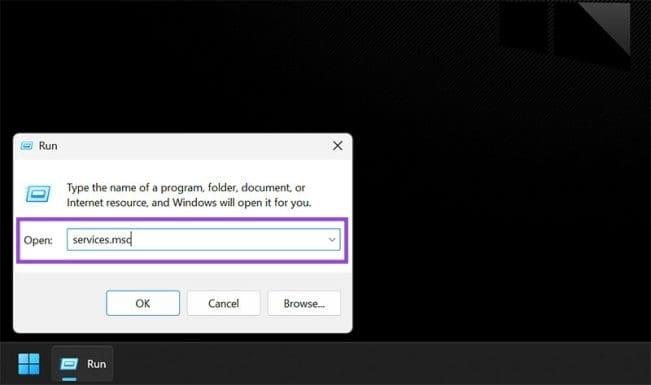
- در پنجره باز شده، به پایین لیست بروید و سرویس «Windows Audio Endpoint Builder» را پیدا کنید.
- روی آن راستکلیک کرده و گزینه «راهاندازی مجدد» (Restart) را انتخاب کنید.

5. رفع مشکل قطع شدن صدا در ویندوز از طریق غیر فعال سازی بهبود صوتی
ویژگی بهبود صوتی در ویندوز 11 برای ارائه صدای بهتر طراحی شده است، اما گاهی ممکن است باعث قطع شدن صدا شود. برای بررسی این موضوع، میتوانید آن را غیرفعال کنید:
- تنظیمات را با فشردن کلیدهای Win + I باز کنید و وارد بخش «سیستم» (System) شوید.
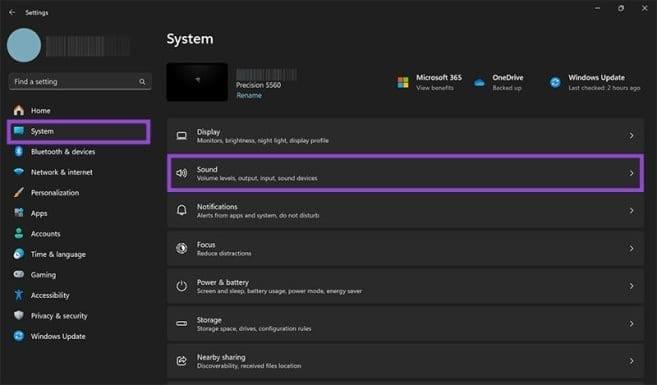
- گزینه «صدا» (Sound) را انتخاب کرده و به بخش «پیشرفته» (Advanced) بروید.
حتما بخوانید: رفع مشکل باز نشدن اکشن سنتر در ویندوز 11
- روی «تمام دستگاههای صوتی» (All sound devices) کلیک کنید و دستگاه خروجی مورد نظر خود را انتخاب کنید.
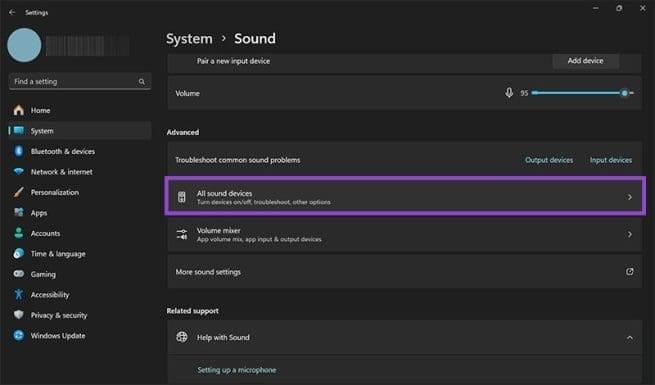
- در زیر بخش «تنظیمات خروجی» (Output settings)، نوار لغزنده مربوط به «بهبود صوتی» (Enhance audio) را به حالت «خاموش» (Off) ببرید.
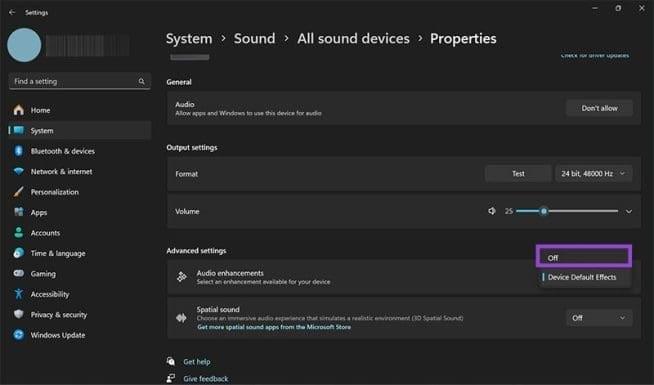
- دستگاه صوتی خود را دوباره تست کنید.
سخن آخر
اگرچه قطع شدن صدا پس از بهروزرسانی ویندوز 11 ممکن است نگرانکننده به نظر برسد، اما اغلب دلایل آن به راحتی قابل شناسایی و رفع هستند. با بررسی تنظیمات ساده، اجرای ابزارهای عیبیابی و مدیریت درایورها میتوانید این مشکل را بدون نیاز به مراجعه به متخصص حل کنید. بهروزرسانی سیستمعامل نباید مانعی برای استفاده روان از کامپیوتر باشد؛ با راهکارهای معرفیشده، دوباره از صدای دستگاهتان لذت ببرید.
مطالب مرتبط:
رفع مشکل تاخیر و کند شدن ویندوز 11 بعد از آپدیت
آموزش غیرفعال کردن ارسال آپدیت (Delivery Optimization) در ویندوز 11

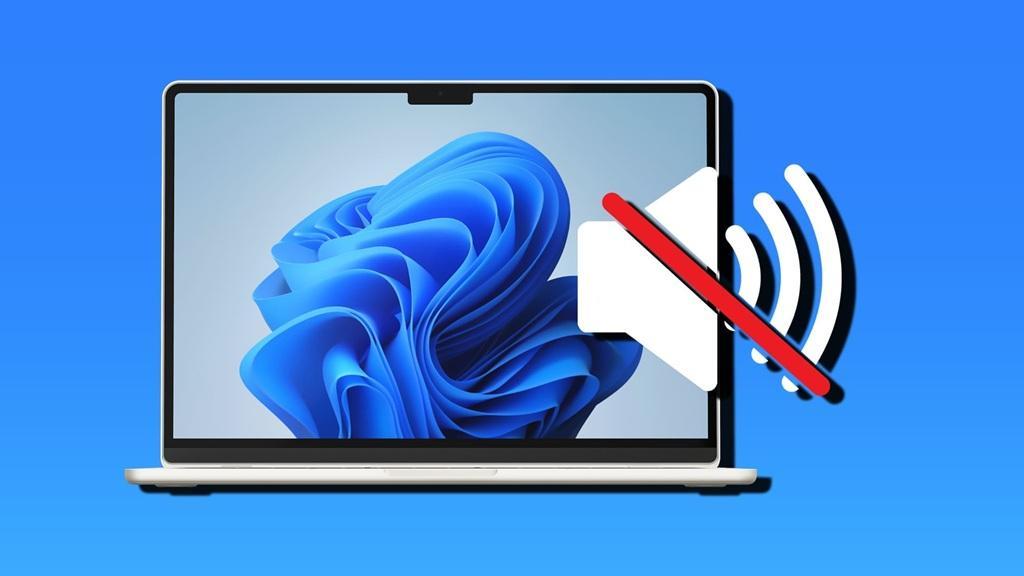
دیدگاه ها